Part1.iTunesを立ち上げ、「環境設定」を行う、確認
iTunesを事前にMacへインストールしていることを前提として、まずはiTunesを立ち上げていきます。次に、読み込みたいCDをMacにセットしてもいいのですが、その前にiTunesで念のために確認しておくべきことがあります。そのため、一度デスクトップ上のメニューバーにある「iTunes」の項目から「環境設定」をクリックしていきます。そこで表示されるウィンドウから「一般」に移り、その中にある画面下の「読み込み設定」をクリックすることで、インポートのついての細かな設定ができます。ここで大切な事柄は曲をインポートする時の形式で好みの部分もありますが、MP3という形式なら音質も良い状態で保存サイズも小さくなります。
Part2.CDのインポート作業を行って行く
Part3. iTunesへ曲が取り込まれて行く
iPhoneやiPodでCDの曲を聴くには、これとは別にiTunesとの同期という作業が必要になるので、聴きたい曲はあらかじめiTunesにインポートしておくと作業が楽になります。このiTunesへのCDのインポート方法を把握すれば、iPhoneなどの活用法にもつながって音楽との生活がより身近になると思います。

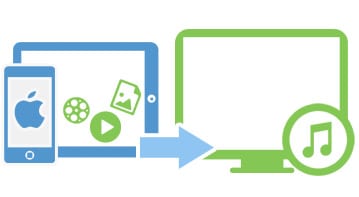
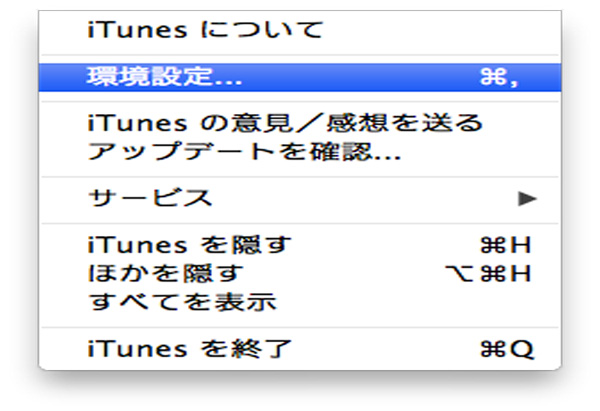
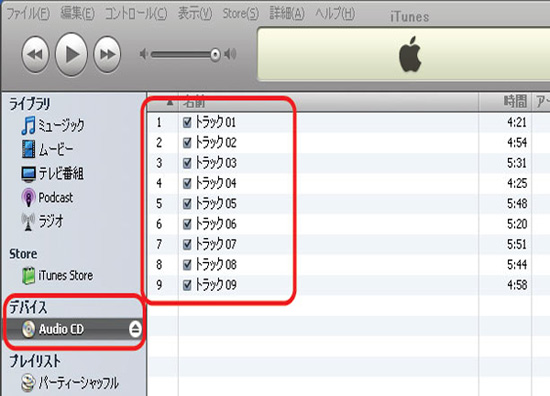
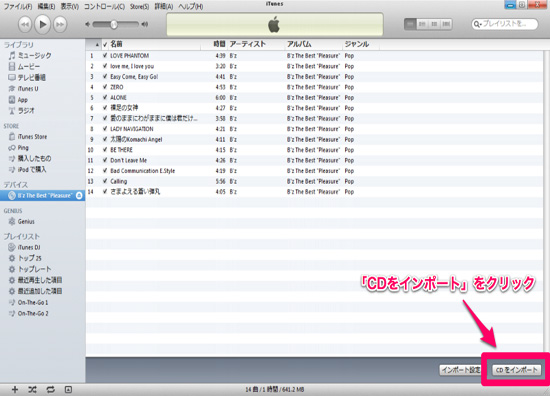








木村秀雄
編集
0 Comment(s)